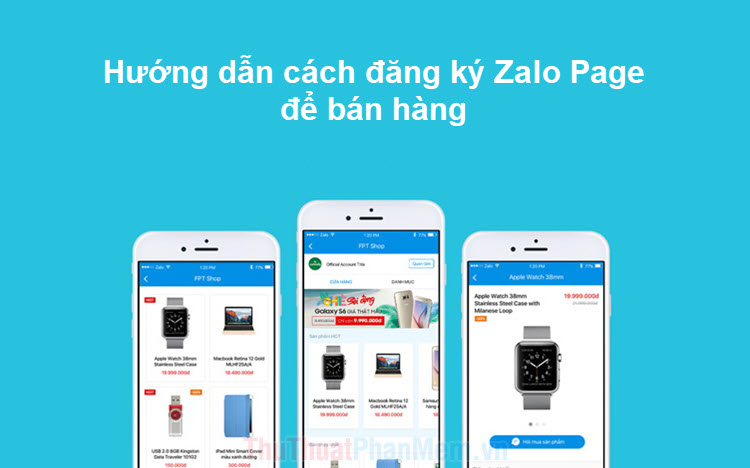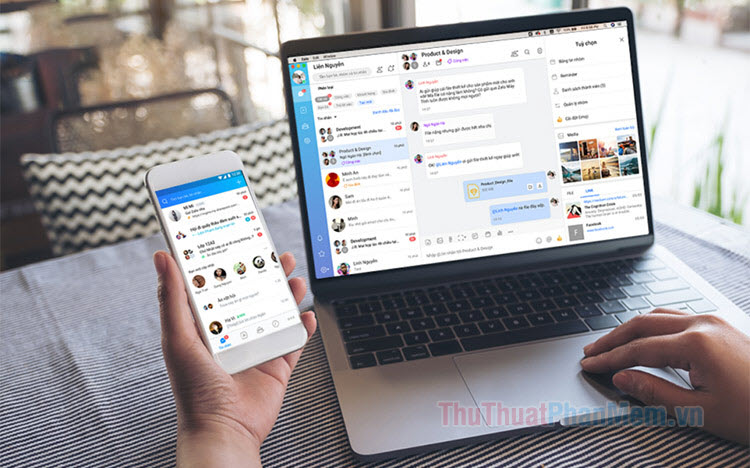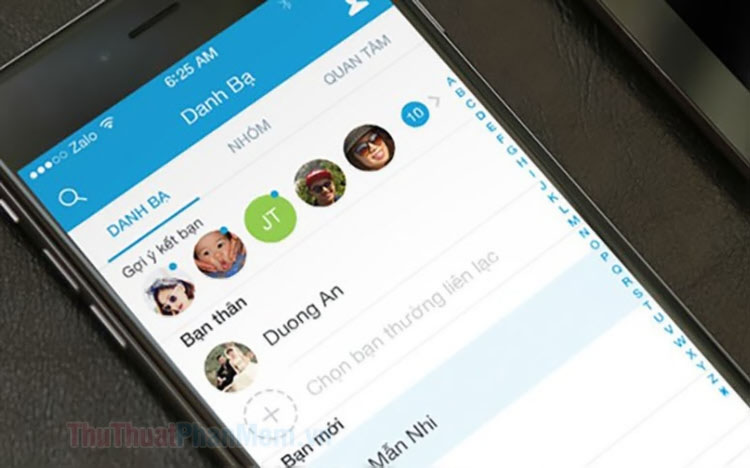Cách tạo nhắc hẹn trên Zalo hàng ngày
Mục lục nội dung
Zalo có tính năng nhắc hẹn, nhắc nhở hàng ngày như một chiếc chuông báo thức trong các cuộc trò chuyện, nhóm chat trên Zalo. Bạn có thể sử dụng tính năng này để nhắc nhở mọi người làm việc hoặc làm gì đó theo các mốc thời gian.

Nếu như báo thức, ghi chú bạn chỉ sử dụng được cho bản thân mình thì trên Zalo bạn có thể sử dụng chúng cho rất nhiều người, những cuộc trò chuyện cá nhân, thậm chí là những cuộc trò chuyện nhóm. Trong bài viết này, Thủ thuật phần mềm sẽ hướng dẫn các bạn cách tạo nhắc hẹn trên Zalo theo lịch định kỳ.
1. Cách đặt nhắc hẹn trên Zalo điện thoại
Đối với nền tảng điện thoại, các tính năng Zalo sẽ đầy đủ nhất vì đây là nơi mà Zalo hướng tới để mở rộng phần mềm, thị trường.
Bước 1: Bạn hãy mở cuộc trò chuyện trong phần mềm Zalo và chọn mục Mở rộng (1) => Nhắc hẹn (2).
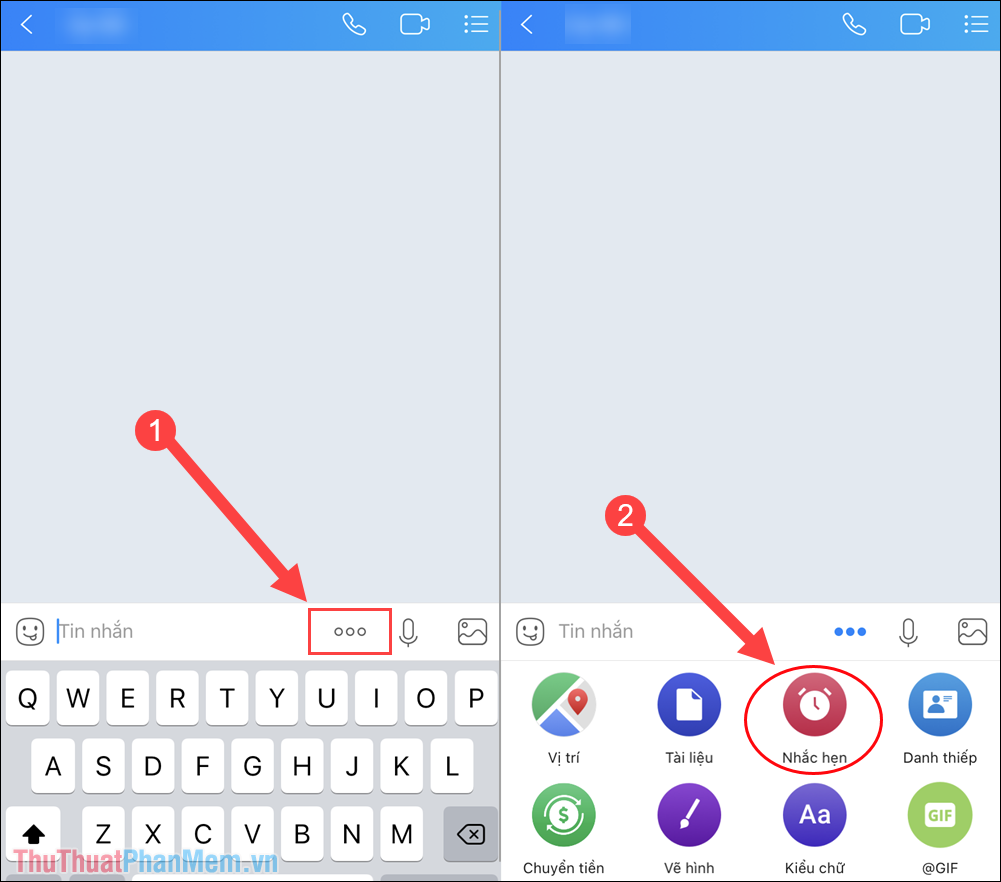
Bước 2: Trong phần thiết lập Tạo nhắc hẹn mới, bạn hãy điền đầy đủ các thông tin như Tên, ngày giờ, chọn kiểu lặp…. Đối với phần ngày giờ, bạn có thể chọn cả âm lịch và dương lịch, tùy theo nhu cầu sử dụng của bản thân.
Tính năng Nhắc hẹn của Zalo sẽ sử dụng lịch và đồng hồ để xác nhận các mốc thời gian bạn thiết lập trên hệ thống với mục đích đưa ra thông báo đúng giờ đã đặt. Khi sử dụng tính năng này, cho dù không có mạng Internet, bạn vẫn nhận được thông báo nhắc nhở.
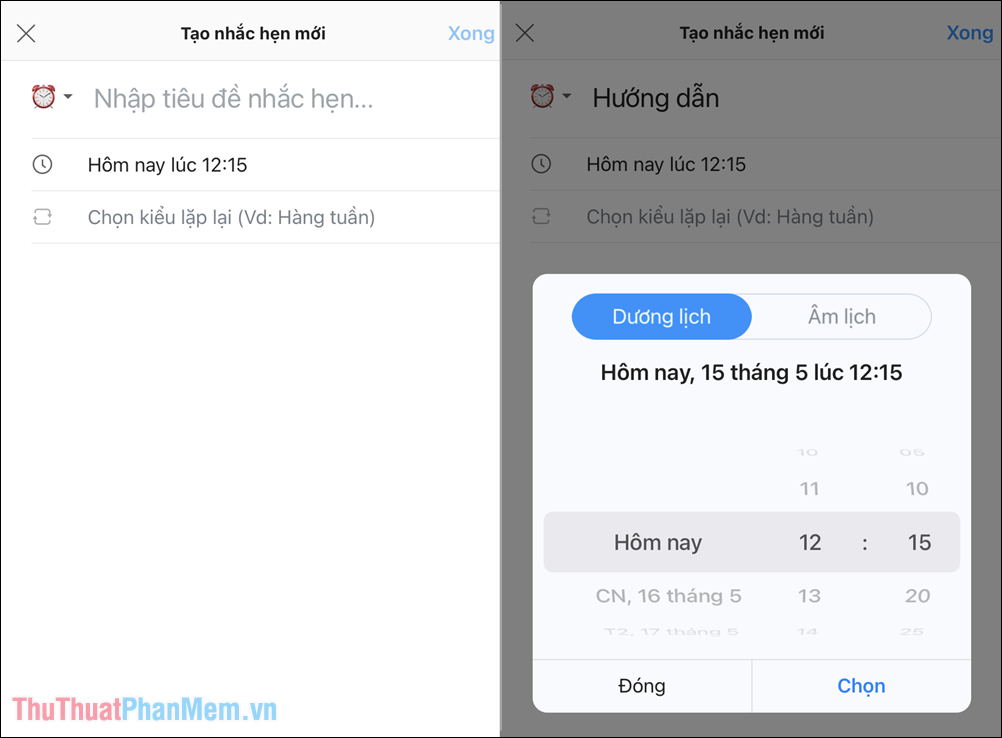
Bước 3: Để lặp lại thông báo hàng ngày, bạn hãy chọn mục Chọn kiểu lặp lại… và đánh dấu vào mục Hằng ngày.
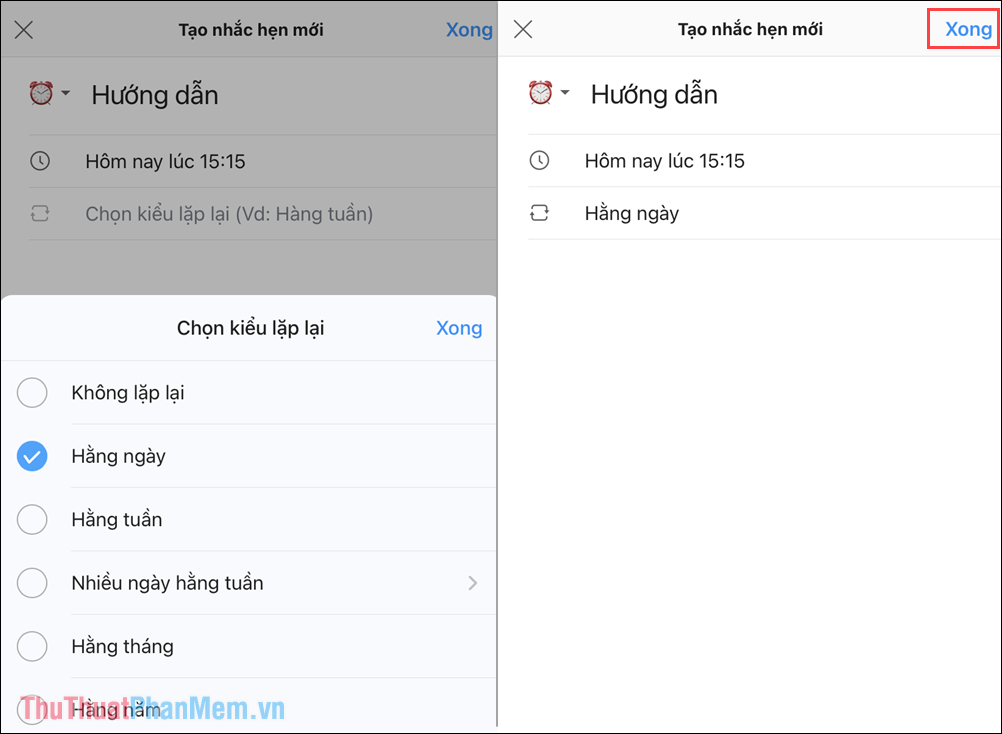
Bước 4: Như vậy, bạn đã hoàn tất việc tạo thông báo nhắc nhở hàng ngày trên ứng dụng Zalo với bạn bè, đến giờ nhắc nhở thì cả 02 bên đều nhận được thông báo.
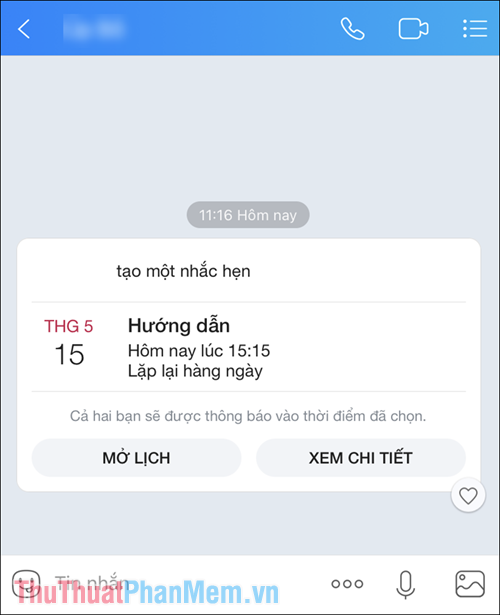
Bước 5: Thông báo sẽ lặp lại hàng ngày theo đúng như bạn thiết lập, hiện tại Zalo mới hỗ trợ âm thanh thông báo, chưa hỗ chuông như báo thức.
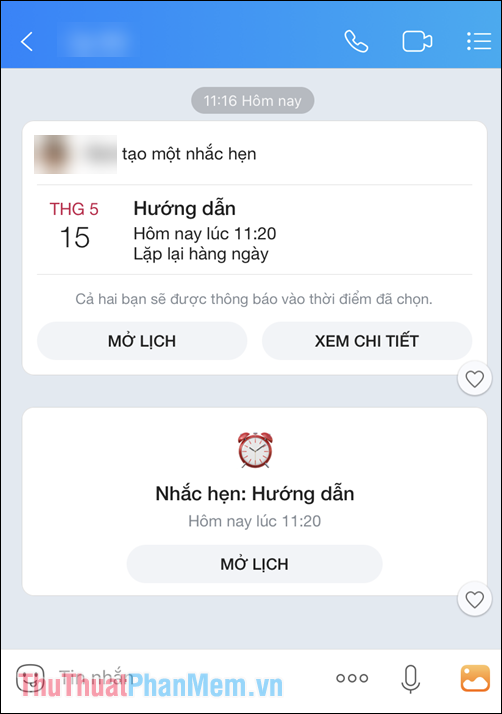
Bước 6: Trong trường hợp cần chỉnh sửa ngày giờ, nội dung nhắc nhở, bạn hãy chọn mục Xem chi tiết => Tùy chọn => Sửa/xóa.
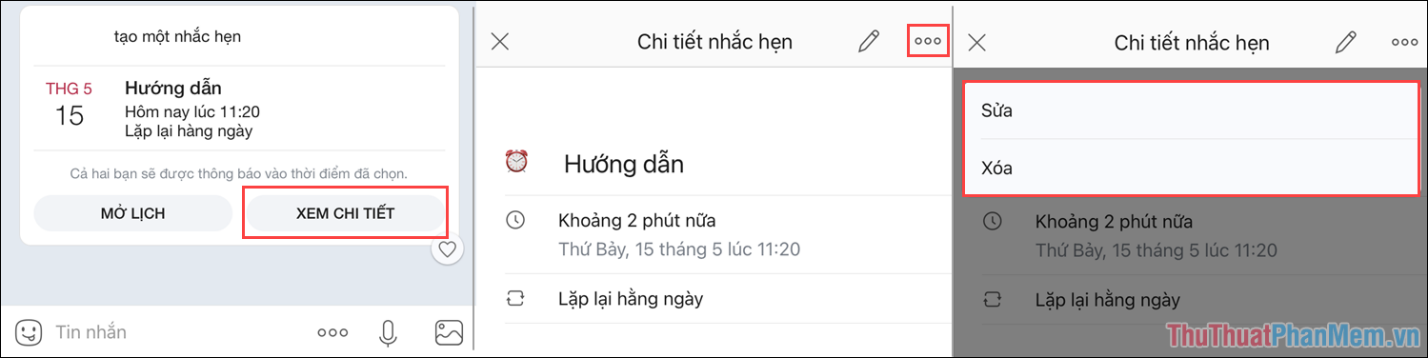
2. Cách đặt nhắc hẹn trên Zalo máy tính
Zalo trên máy tính cũng được phát triển đầy đủ các tính năng nhưng chúng vẫn không thể so sánh được với Zalo trên điện thoại. Đối với các tính năng cơ bản thì chúng vẫn có mặt đầy đủ và hoạt động ổn định.
Bước 1: Bạn hãy mở cuộc trò chuyện trên Zalo PC và tìm đến mục Nhắc hẹn trên thanh công cụ của cuộc trò chuyện.
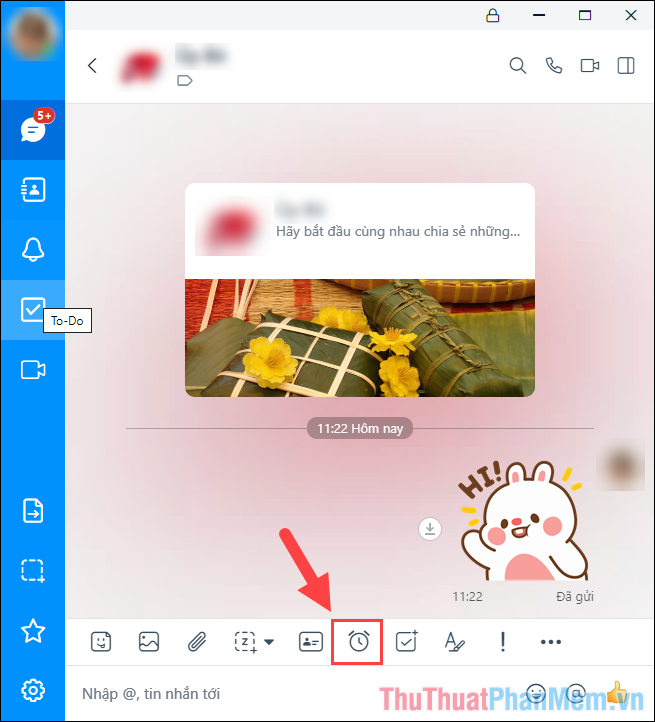
Bước 2: Sau đó, bạn hãy điền đầy đủ các thông tin liên quan đến thông báo nhắc hẹn, đặc biệt là nội dung Thời gian, ngày nhắc…
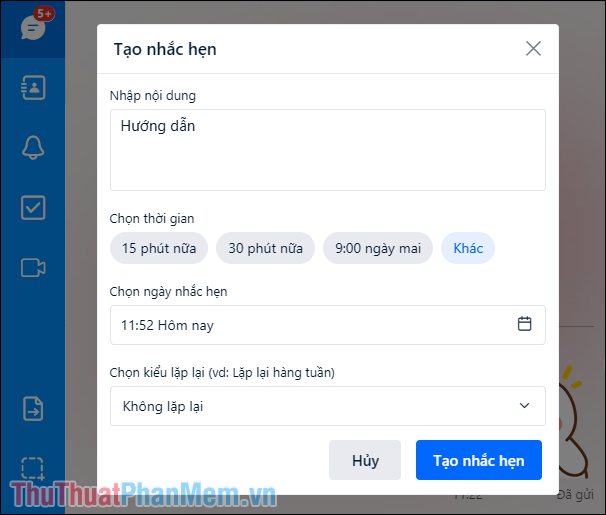
Bước 3: Để chọn được nhiều mốc thời gian, bạn hãy chọn biểu tượng Lịch bên cạnh ngày. Ngoài ra, bạn cũng có thể chọn kiểu lặp lại để nhắc nhở hàng ngày, hàng tháng, hàng năm…
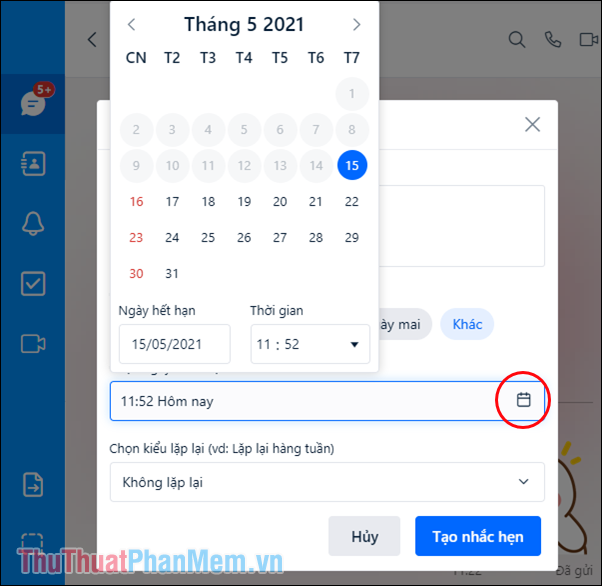
Bước 4: Khi hoàn tất, bạn sẽ nhận được thông báo đặt nhắc hẹn thành công và bạn chỉ cần đợi đến đúng giờ để xem chúng thông báo.

Bước 5: Khi đến giờ được thiết lập, các thông báo sẽ nổi lên kèm với nội dung tiêu đề bạn đã đặt.
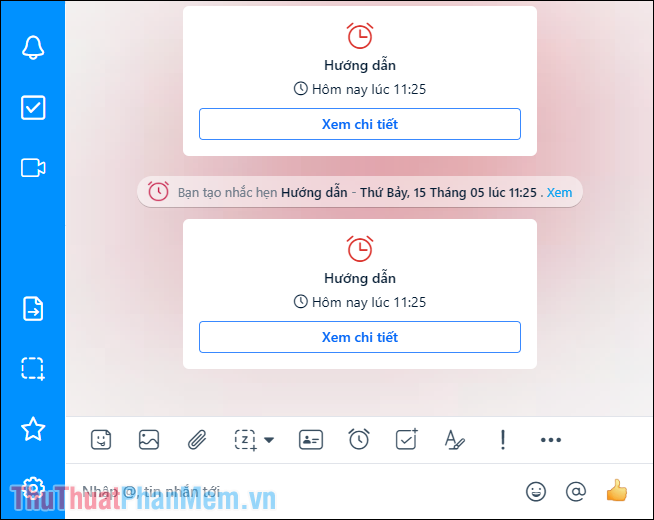
Trong bài viết này, Thủ thuật phần mềm đã hướng dẫn bạn cách đặt nhắc hẹn trên ứng dụng Zalo để không bị quên công việc. Chúc các bạn một ngày vui vẻ!